- A+
相信有不少小伙伴在使用Win11系统的电脑时经常会在搜索框中查找一些东西,但搜索框中的广告却非常的烦人,想要关闭却不知道要如何操作,其实组策略允许用户通过配置策略来管理系统设置和功能。因此本文将介绍如何在Win11中通过组策略关闭搜索广告。
轻松的关闭Win11搜索框里小广告的方法
1. 首先,按键盘上的【 Win + X 】组合键,或右键点击任务栏上的【 Windows徽标】,在打开的右键菜单项中,选择【 运行】。
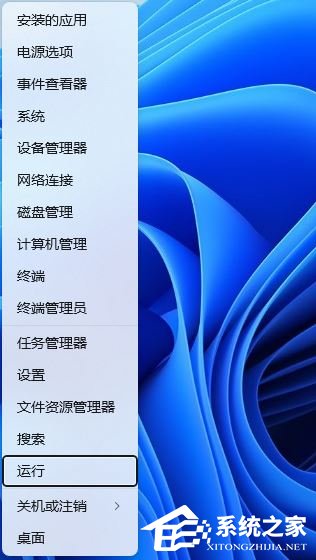
2. 运行窗口,输入【 gpedit.msc】命令,然后按【 确定或回车】打开本地组策略编辑器。
![[系统教程]Win11怎么关闭搜索广告- 轻松的关闭Win11搜索框里小广告的方法](https://www.rvibo.com/wp-content/uploads/2024/03/20240318030910-41.jpg)
3. 本地组策略编辑器窗口,依次展开到【 计算机配置 -管理模板 -Windows 组件 -搜索】,在右侧面板中找到并双击【 允许搜索要点】策略。
![[系统教程]Win11怎么关闭搜索广告- 轻松的关闭Win11搜索框里小广告的方法](https://www.rvibo.com/wp-content/uploads/2024/03/20240318030910-4.jpg)
4. 允许搜索要点窗口,选择【 已禁用】;禁用此设置会关闭“开始”菜单搜索框和搜索主页中的搜索要点。启用或未配置此设置会打开“开始”菜单搜索框和搜索主页中的搜索要点。
![[系统教程]Win11怎么关闭搜索广告- 轻松的关闭Win11搜索框里小广告的方法](https://www.rvibo.com/wp-content/uploads/2024/03/20240318030910-14.jpg)
以上就是系统之家小编为你带来的关于“Win11怎么关闭搜索广告- 轻松的关闭Win11搜索框里小广告的方法”的全部内容了,希望可以解决你的问题,感谢您的阅读,更多精彩内容请关注系统之家官网。
希望本文对遇到此故障的朋友有所帮助,如有需要可以在下方留言,进行互动,或者留下您的联系方式,方便沟通交流。欢迎大家分享经典维修案例,软件使用教程技巧等,投稿邮箱:smailmeng2018@163.com.斯维智能科技@恩腾技术圈 WWW.RVIBO.COM.
- 扫一扫关注抖音
-

- 扫一扫关注我们
-


![[网盘系统]闲置OPS电脑主机搭建NAS存储网盘系统教程,Centos linux系统多块磁盘挂载方式](https://www.rvibo.com/wp-content/themes/begin/timthumb.php?src=/wp-content/uploads/2025/07/20250724193212_88184.png&w=280&h=210&a=&zc=1)
![[系统教程]银河麒麟系统密码忘了怎么办,银河麒麟系统密码怎么重置,银河麒麟系统修改密码教程](https://www.rvibo.com/wp-content/themes/begin/timthumb.php?src=/wp-content/uploads/2025/02/20250209222424_54272.png&w=280&h=210&a=&zc=1)

![[系统教程]Win10电脑如何退出平板模式-关闭Win10平板模式的方法](https://www.rvibo.com/wp-content/themes/begin/timthumb.php?src=https://www.rvibo.com/wp-content/uploads/2024/05/20240515111025-53.png&w=280&h=210&a=&zc=1)

